Какие карты можно добавить в Google Pay
Приложение Google Pay. Дебетовые карты с Google Pay.
О том, что такое Google Pay (Android Pay), возможностях, безопасности использования, а также картах с привязкой к Google Pay пойдет речь в данной статье.
Приложение для бесконтактной оплаты Google Pay доступно для российских владельцев смартфонов с мая 2017 года. Ранее система называлась Android Pay. Бесплатной сервис делает доступной бесконтактную оплату не только с помощью карты: достаточно поднести телефон к терминалу, чтобы произвести платеж. Спустя год после релиза приложения множество российских банков выпустило пластик, работающий с G Pay. Как работать с этим сервисом и какую карту выбрать? Разберемся вместе.
Как установить Google Pay и начать им пользоваться?
Google Pay доступен для бесплатного скачивания в официальном магазине Google Play. Достаточно ввести название приложения в поисковой строке, и оно появится в первой строке выдачи. Установите программу и запустите ее.
Прежде, чем начать работу с сервисом, необходимо привязать к нему карту. Для этого в G Pay предусмотрено два способа: автозаполнение формы с помощью камеры или ввод данных вручную.
Чтобы воспользоваться автозаполнением, убедитесь, что все надписи на вашей карте хорошо считываются. Наведите камеру на пластик так, чтобы рамка на экране подсветилась со всех сторон. Как только Google Pay считает информацию, на экране появится форма с заполненными номером, датой истечения срока действия и именем картодержателя. Останется только ввести CVC-код, указанный на обратной стороне вашей карты.
Google Pay также попросит указать персональные данные, такие как имя (кириллицей), адрес проживания, номер телефона и адрес электронной почты. Заполнив форму, нажмите «Сохранить» и примите условия использования сервиса.
Когда соглашения приняты, подтвердите подключение карты с помощью кода в СМС – сообщение будет выслано на указанный в приложении номер телефона.
После этого G Pay будет готов к использованию.
Как пользоваться Google Pay?
Начать пользоваться G Pay очень просто. Расплачиваясь в магазине, уточните, принимается ли бесконтактная оплата – часто узнать это можно по соответствующим обозначениям у кассы. Затем просто поднесите разблокированный телефон к терминалу оплаты и подождите несколько секунд до звукового сигнала и выхода чека. Деньги будут сняты с вашего счета, а Google Pay оповестит вас об удачной операции.
Оплачивать покупки в других программах Google с помощью G Pay еще проще. При выборе способа оплаты просто выберите Google Pay и следуйте подсказкам на экране.
Возможности Google Pay
Приложение обладает и другими функциями кроме бесконтактной оплаты. К ним относятся:
- Хранение и использование скидочных и бонусных карт магазинов,
- Информирование о бонусах и акциях, которыми можно воспользоваться поблизости – для этого потребуется включить передачу геоданных,
- Рассылка с уведомлениями об акциях в магазинах вашего города и интернет-маркетах,
- История операций с привязанными картами, включающая оплату в приложениях на Android и интернет-магазинах.
Еще одним весомым плюсом Google Pay является возможность оплаты без интернета. У вас может быть отключена передача мобильных данных или WiFi: данные считаются с токена, который хранится в памяти вашего смартфона. Чтобы обновить данные, просто подключите телефон к интернету на время.
Безопасно ли это?
Разработчик Google Pay гарантирует его безопасность: данные хранятся на защищенных серверах, а продавец не видит даже номера вашей карты – только присвоенный при регистрации карты счет.
Кроме того, приложение не будет работать без установленной блокировки. Чтобы оплачивать покупки с помощью телефона, установите блокировку экрана и защиту с помощью ПИН-кода или отпечатка пальца. Без этих мер, G Pay сотрет данные всех привязанных карт, и воспользоваться бесконтактной оплатой вы не сможете.
Какие карты можно привязать к Google Pay?
Некоторое время к приложению можно было привязать пластик только крупных российских банков, однако со временем все больше кредитных организаций выпустили свои дебетовые карты с привязкой к G Pay.
Выберу.Ру – сайт, на страницах которого собрано огромное количество банковских предложений. Вы можете сэкономить время на поиски карт с привязкой к Google Pay, воспользовавшись нашим сервисом.
Перейдите в раздел «Дебетовые карты» на Выберу.Ру. Здесь вы увидите все пластиковые карты, доступные в вашем регионе. Чтобы оставить на странице только пластик с Google Pay, выберите соответствующий пункт в боковом меню, под вкладкой «Особенности».
На странице вы увидите множество дебетовых карт, работающих с сервисом Google Pay, с указанием стоимости выпуска, наличием процентов на остаток и общей доходностью. Также для каждого продукта мы указали основные преимущества этих карт и дополнительные опции, которые могут стать важным моментом при принятии решения.
www.vbr.ru
Google Pay поддерживает новые банки в России. Найди свой
Когда я начал оплачивать покупки телефоном, я сразу понял, насколько это удобно. Это стало каким-то новым уровнем, на котором мне больше не нужно было брать с собой кошелек или даже просто банковскую карту. Выходя из дома в магазин, я не думал о том, как что-то не забыть. Без ключей просто не уйдешь, а телефон обычно сам ложится в карман перед выходом из дома. Мы так к нему привыкли, что в отличии от много чего другого, забыть его просто невозможно. Так я начал пользоваться Google Pay. Теперь к сервису подключились еще несколько банков. Стоит ли начать им пользоваться, если вы этого еще не сделали?

Так платить удобнее, чем наличными
Новые банки начали работать с Google Pay
Хорошей новостью для всех любителей бесконтактной оплаты в мире стало то, что теперь они могут использовать со своим смартфоном карты новых банков. Правда, для России появились только две новые кредитные организации. Всего же было добавлено 29 поддерживаемых банков в 22 странах мира.
Новыми банками, влившимися в семью Google Pay, стали Публичное акционерное общество «Росгосстрах Банк” и Эс-Би-Ай. Сложно назвать их самыми популярными, так как в рейтинге банков по количеству активов они находятся соответственно только на 78 и 142 месте из 362 кредитных организаций.
Учитывая, со сколькими банками работает Google Pay, говорить о том, что это удивительно, нельзя.
Какие карты поддерживает Google Pay
Все платежные сервисы, вроде Apple Pay, Samsung Pay и приложений типа Кошелек, который теперь поддерживает оплату картами на смартфонах Huawei, работают с теми банками, с которыми они договорились.
Кроме того, что надо договориться с банком, надо еще договориться с платежной системой. Именно поэтому многие банки предлагают подключить только карты Visa или только MasterCard.
Google Pay не является исключением. Компания тоже договаривается с банками каждый раз на разных условиях. Тем не менее, в списке, опубликованном на сайте Google Pay, можно посмотреть, какие банки поддерживаются, а какие нет. Приведенные выше ”новички” тоже есть в этом списке. Так как они подключились только что, логично, что они находятся в самом низу таблицы.
Изучать список подробно стоит только в том случае, если у вас какой-то очень редкий банк. В остальных случаях переживать не стоит. Все основные банки отлично поддерживаются Google Pay. Среди них есть Сбербанк, ВТБ, Тинькофф, Россельхозбанк, МТС Банк, Райффайзен Банк, Банк Русский Стандарт, Ак Барс и многие другие.

Малая часть тех банков, которые поддерживают Google Pay.
Стоит ли пользоваться Google Pay
Для себя я уже давно решил, что всегда буду пользоваться возможностью оплатить покупки телефоном. Это не только быстро и удобно, но и надежно.
Телефон очень сложно забыть и он всегда под рукой. Для оплаты не надо лезть в сумку или кошелек. Плюс сразу можно в приложении посмотреть сколько у тебя осталось денег или сколько ты потратил где-то до этого.
Единственной проблемой, которая впрочем встречается все реже, является оформление возврата. Раньше частыми были случаи, когда в заявлении был указан номер карты, которой вы платили, и вам надо было предьявить именно ее. Вот только номер карты, указанный в чеке, не совпадал с цифрами на самой карте.
Сейчас такая проблема решается тем, что вас попросят приложить телефон к терминалу как во время оплаты. После этого вы получите возврат. Время возврата зависит от взаимоотношений вашего банка и банка, который обслуживает счета продавца.
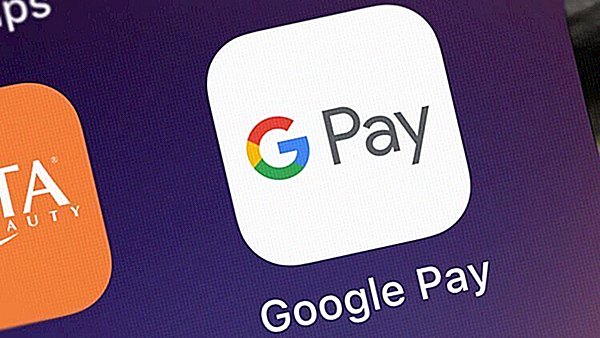
Так платить не только удобно, но и безопасно.
Даже если так не сработает и очень упертый кассир позапрошлого века рождения будет требовать от вас именно карту с тем номером, который указан в документах, можно просто сказать, что потерял карту. В этом случае пишется заявление, что карта утеряна, а возврат надо осуществить на другую карту. В заявлении не надо все расписывать подробно и его заполнение занимает буквально пару минут. Это намного быстрее, чем кому-то что-то доказывать.
Как пользоваться Google Pay
Если вы еще не пользовались Google Pay, но хотите начать, то в этом нет ничего сложного. Для этого надо только скачать приложение Google Pay на смартфон, который имеет NFC. Обычно все смартфоны с этой функцией позволяют оплачивать покупки телефоном.
После того, как приложение будет скачано из Google Play, надо будет открыть его и нажать ”Настроить”. После этого останется только заполнить все поля и подтвердить действия.
Дополнительным плюсом будет то, что в Google Pay можно добавить очень многие скидочные и бонусные карты. Так еще больше всего будет под рукой. И в одном месте.

Вот так просто добавить карту в Google Pay.
Если вы еще не пользовались таким способом оплаты, обязательно попробуйте его. Все, кто уже попробовал, пользуются им до сих пор. По крайней мере, из тех, кого я знаю. Если вы знаете, почему не надо пользоваться Google Pay, традиционно пишите от этом в нашем Telegram-чате или комментариях к этой статье.

На этой неделе Google сделала то, чего нам всем очень не хотелось — отложила выпуск Android 11. Заранее предсказать это было сложно, но, как оказалось, причины для этого были. Зато она выпустила приложение, которое позволяет держать безопасную дистанцию до людей, чтобы не заразиться в условиях пандемии. Полезность приложения вызывает вопросы, но технически это сделано так, что представить подобное несколько лет назад было просто невозможно. А еще на этой неделе выяснилось, что iPhone SE второго поколения работает быстрее Samsung Galaxy S20 Ultra, который стоит в несколько раз дороже. Были на этой неделе и другие новости, но давайте обо всем по порядку.

Все мы нет-нет, да любим поиграть во что-то на смартфоне. Тем более с тем, какие спеки у них сейчас и на что они вообще способны. Разработчики игр не отстают от нашего желания и периодически выкатывают что-то новое. Вообще, каждый месяц выкатывается очень большое количество игр, но только некоторые сочетают в себе то, что находит отклик у владельцев смартфонов и заставляет играть снова и снова. Вот и сейчас, закончился месяц, а значит можно подвести его итоги и назвать несколько лучших игр мая 2020 года. В этот раз не обошлось без крупных игроков рынка, которые портировали свои творения в Google Play и дали нам возможность играть на Android. Но есть игры и от малоизвестных студий.

Несмотря на то что технологии сегодня развиваются так стремительно и так быстро сменяют друг друга, складывается стойкое впечатление, что производители смартфонов банально за ними не поспевают. Ведь, если подумать, то такими скучными как сейчас, мобильные гаджеты, кажется, не были ещё никогда. В конце концов, неустанное наращивание разрешающей способности камер и количества объективов – это не те инновации, которые ждёт большинство пользователей. Но, как оказалось, производители смартфонов – по крайней мере, некоторые – просто работают на перспективу.
androidinsider.ru
Какие карты можно добавить в Google Pay
- Если у вас не установлено приложение Google Pay, загрузите его из Google Play Маркет.
- Откройте приложение и добавьте свою карту Сбербанка.
- Подтвердите информацию о карте.
На каких устройствах работает Google Pay?
На смартфонах с операционной системой Google версии 4.4 и выше. Скачать приложение Google Pay можно в Google Play Маркет.
Какие карты Сбербанка можно подключить к Google Pay?
Абсолютно все карты Сбербанка, кроме Maestro.
Дебетовые:
Visa Classic
«Аэрофлот» Visa Classic
«Молодежная» Visa Classic
Visa Classic с индивидуальным дизайном
Visa Gold
«Аэрофлот» Visa Gold
Visa Momentum
Visa Platinum
Visa Infinite
Visa Signature Aeroflot
«Подари жизнь» Visa Classic
«Подари жизнь» Visa Gold
«Подари жизнь» Visa platinum
World Mastercard Elite Сбербанк Первый
Mastercard World Black Edition Премьер
World Mastercard «Золотой»
Mastercard Platinum
Mastercard Gold
Mastercard Standard
Mastercard Standard Бесконтактная
Mastercard Standard с индивидуальным дизайном
Молодежная карта Mastercard Standard
Молодежная карта Mastercard Standard с индивидуальным дизайном
Mastercard Standard Momentum
Visa Electron
Кредитные:
Visa Classic
Visa Gold
«Подари жизнь» Visa Gold
«Подари жизнь» Visa Classic
«Аэрофлот» Visa Gold
«Аэрофлот» Visa Classic
Visa Momentum
Visa Signature
Mastercard Gold
Mastercard Standard
Молодежная карта Mastercard Standard
Mastercard Credit Momentum
www.sberbank.ru
Какие карты можно добавить в Google Pay
Бесконтактные платежи, RFID, NFC
- Устройства
- Бесконтактные платежи
- Apple pay
- Google Pay
- Samsung Pay
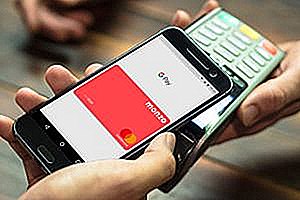 Оплата товаров и услуг бесконтактным способом уже никого не удивляет. Платежи можно совершать непосредственно со смартфона, пользоваться такой системой платежей, как Google Pay.
Оплата товаров и услуг бесконтактным способом уже никого не удивляет. Платежи можно совершать непосредственно со смартфона, пользоваться такой системой платежей, как Google Pay.
Гугл Пэй или Андроид Пэй – что это такое?
Рассмотрим, что же это за системы – Google Pay и Android Pay.
 Google Pay представляет собой электронную систему платежей, разработанную одноименной корпорацией. Она может использоваться на любых устройствах на операционной системе Android: смартфонах, планшетах и умных часах. Ранее она называлась Android Pay. Система бесплатная, безопасная и простая в применении.
Google Pay представляет собой электронную систему платежей, разработанную одноименной корпорацией. Она может использоваться на любых устройствах на операционной системе Android: смартфонах, планшетах и умных часах. Ранее она называлась Android Pay. Система бесплатная, безопасная и простая в применении.
Она дает возможность расплачиваться с электронного устройства в любых местах, где принимаются электронные платежи, без банковской карты и наличных денег. Данные пользователя надежно защищены, поскольку устройство хранит только временные ключи, не представляющие для злоумышленников никаких возможностей.
Гугл Пей или Андроид Пей дает возможность совершать бесконтактные платежи со смартфона. Достаточно только поднести его к терминалу. В некоторых случаях, если было совершено три транзакции подряд либо цена товара более 1000 рублей, дополнительно требуется введение пин-кода карты.
Дополнительные возможности G.Pay следующие:
- Пользователь может получать информацию о бонусах (по данным с подарочных и скидочных карт), доступных поблизости. Для этого должна быть включена передача геоданных.
- Также можно подписаться на рассылку с информацией об акциях и специальных предложениях в магазинах и интернет-магазинах.
Как пользоваться системой и как она работает?
Принцип, как работает Гугл Pay или Android Pay, связан с требованиями, предъявляемыми к устройству, на котором он используется:
 Необходимо наличие модуля NFC, который, как обеспечивает передачу данных на близком расстоянии, так и дает возможность платить через смартфон в платежном терминале, также поддерживающем технологию Гугл Пэй. Прежде чем начинать работать с сервисом, нужно убедиться, что таковой модуль присутствует.
Необходимо наличие модуля NFC, который, как обеспечивает передачу данных на близком расстоянии, так и дает возможность платить через смартфон в платежном терминале, также поддерживающем технологию Гугл Пэй. Прежде чем начинать работать с сервисом, нужно убедиться, что таковой модуль присутствует.- Для использования системы нужна карта банка, который является партнером сервиса.
Если эти условия соблюдены, а версия операционной системы достаточно новая, система будет работать, и можно будет производить оплату в торговых точках или интернет-приложениях только одним касанием пальца.
Предлагаем посмотреть видео о том, как пользоваться системой Google Pay:
Какие устройства и банки поддерживают Гугл Пай?
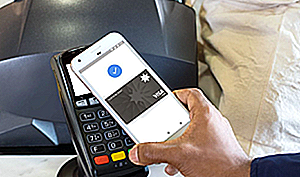 Система работает практически на всех новых устройствах. Смартфон должен поддерживать технологию NFC и иметь версию операционной системы 4.4 и более (в последней версии приложения требуется Android 5 и более). Марка и модель устройства значения не имеет.
Система работает практически на всех новых устройствах. Смартфон должен поддерживать технологию NFC и иметь версию операционной системы 4.4 и более (в последней версии приложения требуется Android 5 и более). Марка и модель устройства значения не имеет.
При соблюдении указанных требований Google Pay будет поддерживаться и на гаджете именитого бренда, и на телефоне от неизвестного китайского производителя. Стоит учитывать, что система работает лишь с картами Visa и MasterCard нового образца, поддерживающими технологию бесконтактной оплаты.
На данный момент ее поддерживают 15 российских банков. Среди них:
- Сбербанк;
- ВТБ 24;
- Тинькофф;
- Бинбанк;
- Точка;
- Раффайзенбанк;
- Альфа-банк;
- Русский стандарт.
Как подключить и настроить платежную систему Андроид в телефоне?
 Для использования системы Google Pay нужно скачать одноименное мобильное приложение в магазине Google Play. Предварительно рекомендуется отключить доступ root, если он получен, поскольку это может затруднить применение сервиса и снизить безопасность средств на привязанных картах.
Для использования системы Google Pay нужно скачать одноименное мобильное приложение в магазине Google Play. Предварительно рекомендуется отключить доступ root, если он получен, поскольку это может затруднить применение сервиса и снизить безопасность средств на привязанных картах.
Также необходимо включить блокировку экрана. Она помогает обеспечить дополнительную безопасность. Приложение по умолчанию устанавливается на русском языке, потому сложностей с его работой и настройкой возникнуть не должно. Настройка в основном сводится только к привязке карты.
Создание отдельного аккаунта не нужно, поскольку он уже есть – это учетная запись Google, которая связана со смартфоном. Если Google аккаунта еще нет, его будет необходимо создать. В этом случае процесс чуть затянется.
- После входа в Play Market приложение само потребует от пользователя войти в систему. Если адреса нет, нужно будет нажать на кнопку «Создать новый аккаунт». Откроется ссылка, по которой пользователь сможет ввести свое имя.
- После утверждения имени нужно придумать пароль. Он должен быть не слишком простым, и одновременно таким, чтобы пользователь его не забыл.
- Помимо этого для подключения google pay потребуется указать номер телефона. Это нужно, если возникнет необходимость восстановления доступа к системе – в этом случае на телефон придет код.
- Далее нужно согласиться с пользовательскими правилами, и откроется итоговая страница. После этого можно спокойно пользоваться, как всеми приложениями Андроид Пай, так и другими возможностями.
Предлагаем посмотреть видео о настройке и подключении Google Pay:
Инструкция по добавлению кредиток
Чтобы вести расчеты через систему, нужно привязать карту. Рассмотрим, как добавить карту в Гугл Pay или Андроид Pay, чтобы ею пользоваться – оплачивать через нее покупки.
 Нужно запустить приложение и нажать на кнопку «Начать».
Нужно запустить приложение и нажать на кнопку «Начать».- Далее надо выбрать «Добавить карту».
- Чтобы привязать карту, система предложит ввести ее номер, срок действия и указанный на ней код CVC/CVV.
- Необходимо принять соглашение системы и банка, нажать «Подтвердить» и ввести цифровой код, который придет в СМС. Аналогичным образом можно привязать еще несколько карт.
Предлагаем посмотреть видео-инструкцию по добавлению карт:
Установка приложения
Чтобы добавить карту, нужно предварительно установить приложение.
Это делается через Google Play. Если аккаунта Google еще нет, его нужно создать, так как все приложения, работают через него.
Какие карты можно использовать?
 Добавлять можно карты, работающие с платежными системами Visa и Mastercard. Стоит учесть, что картами МИР и Maestro система не работает. Для просмотра полного списка карт и банков, поддерживаемых системой, можно нажать на кнопку «Гамбургер» и выбрать в меню пункт «Банки-участники».
Добавлять можно карты, работающие с платежными системами Visa и Mastercard. Стоит учесть, что картами МИР и Maestro система не работает. Для просмотра полного списка карт и банков, поддерживаемых системой, можно нажать на кнопку «Гамбургер» и выбрать в меню пункт «Банки-участники».
Как добавить вторую карту?
Легко ли добавить вторую карту в Гугл Pay и как это сделать?
Вторая карта добавляется аналогичным образом. Нужно выбрать «Добавить карту» и ввести ее реквизиты, подтвердив соглашение путем ввода кода. Кроме банковских сервис дает возможность привязывать подарочные и бонусные карты, позволяющие получить скидки в магазинах. Чтобы посмотреть все привязанные карты, нужно нажать на кнопку «Карты», расположенную в приложении внизу экрана.
Подтверждение действий и возможные сбои
После ввода реквизитов карты на телефон придет смс-сообщение, где будет указан код для подтверждения. Символы нужно ввести в специальное поле. Кроме этого придет уведомление от банка с подтверждением успешного добавления. При добавлении карт могут возникнуть следующие проблемы:
- Если не получается добавить карту, нужно проверить, относится ли выпустивший ее банк к партнерам системы. Вопросы относительно карточки можно задать сотрудникам банка.
- Если при добавлении появляется ошибка сети, надо проверить подключение к вай-фай либо мобильному интернету. Если карта добавляется на часы, нужно удостовериться, что они находятся рядом со смартфоном, и на обоих гаджетах включен Bluetooth.
 При автоматическом удалении карт проблема, скорее всего, кроется в отключении блокировки экрана. В таком случае все карточки удаляются в целях безопасности. Нужно установить блокировку, открыть приложение и добавить карту снова.
При автоматическом удалении карт проблема, скорее всего, кроется в отключении блокировки экрана. В таком случае все карточки удаляются в целях безопасности. Нужно установить блокировку, открыть приложение и добавить карту снова.
Если возникают какие-либо проблемы, пользователь может связаться со службой поддержки электронной системы платежей.
Как оплачивать покупки в магазинах?
Сначала пользователь может не понимать, как платить через Гугл Пай. Тем не менее, это достаточно просто. Когда приложение уже установлено и карты добавлены, можно смело использовать систему:
- Для совершения бесконтактных платежей нужно разблокировать смартфон. Активация программы при этом не нужна.
- Для совершения платежа в торговой точке надо только поднести смартфон к терминалу оплаты. При этом терминал должен поддерживать бесконтактную оплату.
Обычно они оснащены специальным знаком, свидетельствующим о такой возможности. Телефон нужно держать над терминалом до возникновения оповещения об успешной оплате. Деньги в этом случае списываются с карты, которая определена как основная.
 Если нужно совершить платеж с неосновной карты, потребуются дополнительные действия. Стоит понимать, что с таких карточек могут совершаться лишь разовые платежи.
Если нужно совершить платеж с неосновной карты, потребуются дополнительные действия. Стоит понимать, что с таких карточек могут совершаться лишь разовые платежи.
Чтобы сделать оплату дополнительной картой, надо предварительно разблокировать телефон, активировать Google Pay и из перечня карт выбрать необходимую. Для совершения этого действия нужно провести справа налево по карте, установленной как основная. После этого смартфон задней панелью подносится к терминалу, и оплата совершается.
Если смартфон приложен к терминалу, но оплата не происходит, можно попробовать изменить его положение или подержать чуть дольше. Также нужно убедиться, что телефон разблокирован, Гугл пей является платежным приложением по умолчанию, а торговая точка работает с данной системой.
Предлагаем посмотреть видео о том, как оплачивать покупки с помощью платежной системы Google Pay:
Нужен ли интернет?
 Итак, нужен ли интернет при оплате через nfc? Для совершения транзакций через Google Pay подключение к интернету не требуется. В процессе оплаты обмен данными производится через подключение платежного терминала. Получателям платежа не предоставляются данные карт, а каждая операция имеет свой код, который шифруется и хранится только на только на устройстве владельца.
Итак, нужен ли интернет при оплате через nfc? Для совершения транзакций через Google Pay подключение к интернету не требуется. В процессе оплаты обмен данными производится через подключение платежного терминала. Получателям платежа не предоставляются данные карт, а каждая операция имеет свой код, который шифруется и хранится только на только на устройстве владельца.
Безопасно ли применять?
Использование системы Google Payments полностью безопасно. Уже на этапе установки все риски несанкционированного получения паролей устраняются. Также исключается любая возможность, что другой человек помимо владельца сможет сделать оплату посредством его смартфона.
Это возможно лишь в том случае, если кто-то еще знает пин-код от карты либо графический ключ. Потому после установки приложения нужно ответственно относиться к графическому ключу – он не менее важен для безопасности, чем пин-код.
Вторая линия защиты – чип NFC. Для него характерен малый радиус действия (10 см), что дает возможность быстрой настойки соединения и передачи нужных данных на коротком расстоянии. Даже на дистанции в 20 см считать сигнал NFC-чипа будет нельзя. Взломать телефон также невозможно.
Именно поэтому применяются конкретно эти чипы. Кроме этого, для функционирования системы достаточно питания только на одном чипе. Google Pay также не дает возможности делать скриншоты, что обеспечивает дополнительную безопасность.
Можно ли рассчитываться за покупки через смарт-часы?
 Умные часы также можно использовать для оплаты везде, где работает Google Pay. Чтобы функция стала доступна, нужно установить на смарт-часы приложение и иметь карту, поддерживаемую банком-партнером. Информацию о карте нужно сохранить на часы – тогда можно делать покупки прямо через них без смартфона.
Умные часы также можно использовать для оплаты везде, где работает Google Pay. Чтобы функция стала доступна, нужно установить на смарт-часы приложение и иметь карту, поддерживаемую банком-партнером. Информацию о карте нужно сохранить на часы – тогда можно делать покупки прямо через них без смартфона.
Делается это следующим образом:
- На часах нужно открыть приложение Google Pay .
- Нажать на кнопку «Начать».
- Настроить блокировку экрана (если это не было сделано раньше).
- Взять смартфон и по инструкции добавить карту. Надо учесть, что она будет сохранена только в приложении на часах.
После этого карточка появится в приложении. На данный момент в часы нельзя добавить бонусные, подарочные и скидочные карты. Чтобы совершить оплату через часы, нужно проделать следующие действия:
- Открыть на смарт-часах Google Pay.
- Поднести их к терминалу и дождаться вибрации либо звукового сигнала.
- Вне зависимости от типа карты может потребоваться выбрать «Кредитная».
- В некоторых случаях нужно ввести пин-код карты.
Когда на терминале появится оповещение об успешной оплате, часы можно убирать. Система Google Pay удобна и безопасна. Она значительно упрощает процесс оплаты товаров и услуг, устраняя необходимость носить с собой кошелек и даже карту. Данные пользователя надежно защищены, и ему не стоит переживать, что они попадут к злоумышленникам. Разобраться с тем, как работает система, достаточно просто.
devicepay.ru

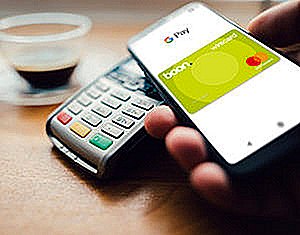 Необходимо наличие модуля NFC, который, как обеспечивает передачу данных на близком расстоянии, так и дает возможность платить через смартфон в платежном терминале, также поддерживающем технологию Гугл Пэй. Прежде чем начинать работать с сервисом, нужно убедиться, что таковой модуль присутствует.
Необходимо наличие модуля NFC, который, как обеспечивает передачу данных на близком расстоянии, так и дает возможность платить через смартфон в платежном терминале, также поддерживающем технологию Гугл Пэй. Прежде чем начинать работать с сервисом, нужно убедиться, что таковой модуль присутствует. Нужно запустить приложение и нажать на кнопку «Начать».
Нужно запустить приложение и нажать на кнопку «Начать». При автоматическом удалении карт проблема, скорее всего, кроется в отключении блокировки экрана. В таком случае все карточки удаляются в целях безопасности. Нужно установить блокировку, открыть приложение и добавить карту снова.
При автоматическом удалении карт проблема, скорее всего, кроется в отключении блокировки экрана. В таком случае все карточки удаляются в целях безопасности. Нужно установить блокировку, открыть приложение и добавить карту снова.